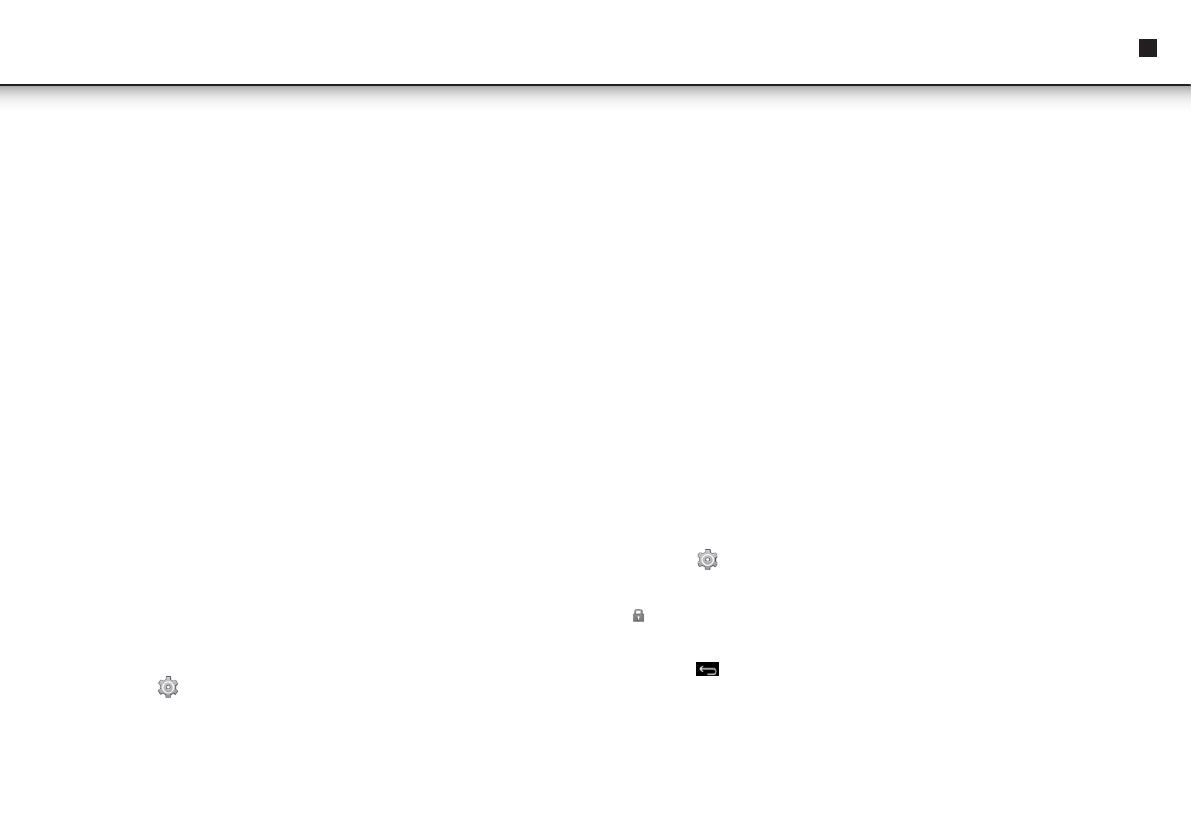
95
CS
Návod na použití
POUŽITÍ VYPÍNAČE
• Zapnutí: Stiskněte vypínač a přidržte ho 3 sekundy.
• Vypnutí: Stiskněte vypínač a přidržte ho 3 sekundy, → klikněte Vypnout (Power
off) → klikněte OK.
• Zamknutí a odemknutí obrazovky: Stiskněte krátce vypínač pro uzamknutí a znovu
pro odemknutí.
• Nucené vypnutí: Jestliže zařízení nereaguje, stiskněte a přidržte vypínač na 7
sekund (poznámka: Pokud to není nezbytné, doporučujeme nepoužívat nucené
vypnutí. Pro vypnutí zařízení postupujte podle kroků pro vypnutí. Nucené vypnutí
by mohlo vést k nepředvídatelným systémovým chybám)
NAVIGACE NA DOTYKOVÉ OBRAZOVCE
Dotyková obrazovka umožňuje rychlou, snadnou a praktickou navigaci.
Dotykovou obrazovku lze používat následujícím způsobem.
• Klepnutí: Krátké klepnutí & uvolnění položky na obrazovky.
• Posun prstem: Dotyk & posunutí prstu po obrazovce a poté uvolnění.
• Dotyk & přidržení: Dotyk a přidržení na místě cca 2 sekundy a pak uvolnění pro
zobrazení okna s volbami.
• epokládejte na povrch dotykové obrazovky žádné předměty, abyste zabránili
poškrábání nebo poškození.
POUŽITÍ MICRO SD KARTY
• Zařízení podporuje micro SD kartu o maximální velikosti 32GB.
• Vložte svou micro SD kartu do otvoru, až zacvakne.
• Vysunutí mikro SD karty: Zavřete všechny aplikace nebo dokumenty, které byly
otevřeny z karty.
Klepněte → Nastavení → Uložení → Odinstalace SD karty Lehce stlačte
kartu; částečně se vysune, abyste ji mohli vytáhnout
• Nevkládejte a nevysunujte U-disk opakovaně během krátké doby, jelikož by se
mohla karta poškodit..
• Doporučujeme používat paměťové karty známých značek, abyste se vyhnuli
problémům s kompatibilitou.
ZAČÍNÁME
Nabíjení zařízení
• Baterii lze nabíjet použití vloženého adapteru.
• Když zařízení nabíjíte, lze ho používat, ačkoli čas nabíjení je potom delší, protože se
přístroj zároveň nabíjí a zároveň funguje.
• Zapojte adaptér nabíjení do elektrické zásuvky a potom ho připojte k zařízení, aby
se začala baterie nabíjet. (Plně nabito asi za 5 hodin).
Zapněte zařízení
Stiskněte vypínač a podržte na 3 sekundy.
Změna jazyka
Výchozím jazykem tabletu je angličtina. Jazyk můžete změnit poklepáním na „Set-
tings“ a volbou možnosti “Language & input” na levé straně v menu nastavení. Potom
v menu otevřeném vpravo poklepejte na horní možnost „Language“ a otevtře se vám
menu. Zobrazí se všechny dostupné jazyky. Nyní můžete zvolit požadovaný jazyk.
Nastavení sítě Wi-Fi
Protože mnoho vlastností vyžaduje Wi-Fi připojení, doporučujeme vám si nastavit vaši
síť Wi-Fi nyní.
1. Poklepejte , → Nastavení, → Bezdrátová síť.
2. Vyberte Wi-Fi a zapněte. Zařízení automaticky skenuje a vypíše seznam všech
místních sítí Wi-Fi, které nalezne.
indikuje zabezpečené sítě, které vyžadují jméno a heslo pro připojení.
3. Poklepejte požadovanou síť, ke které se chcete připojit, → vložte Síťové heslo,
pokud se to vyžaduje, → poklepejte Připojit.
4. Poklepejte pro návrat na obrazovku Desktopu.

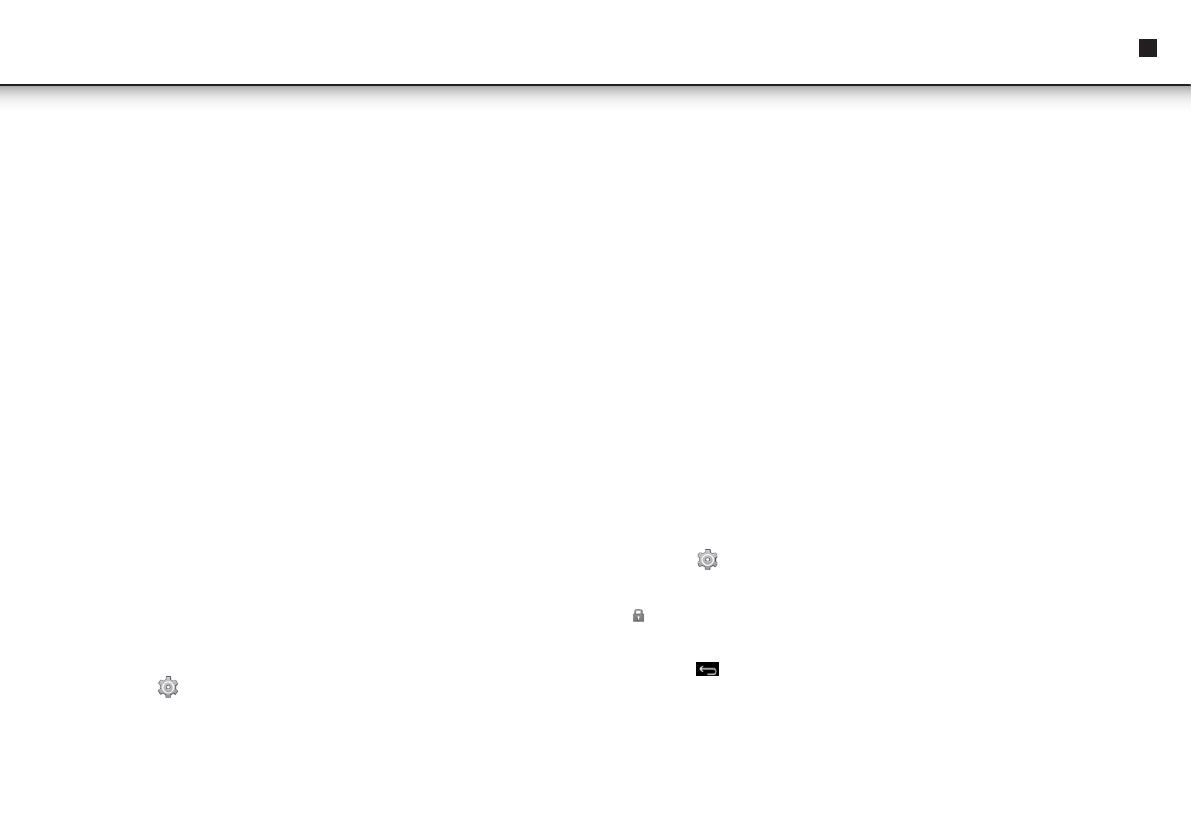








 IT Works TM803 Uživatelský manuál
IT Works TM803 Uživatelský manuál